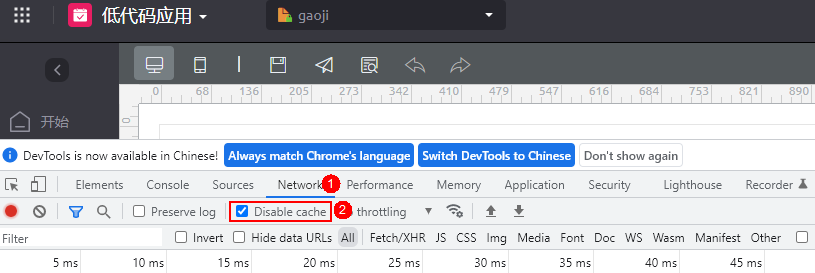Astro轻应用 AstroZero-如何检查页面性能:操作步骤
时间:2023-11-01 16:25:39
操作步骤
- 确认高级页面属性开关“合并并压缩资源”已关闭。
- 打开要进行性能检查的高级页面,在浏览器开发者工具中,勾选“Disable cache”属性。
- 在已发布的高级页面上方,单击“性能分析”,进入页面性能分析报告页面。

开发者工具请保持打开状态,关闭后“Disable cache”属性会自动不勾选。同时请确保高级页面已发布,若未发布,单击高级页面上方的
 ,发布页面。图4 查看性能分析报告
,发布页面。图4 查看性能分析报告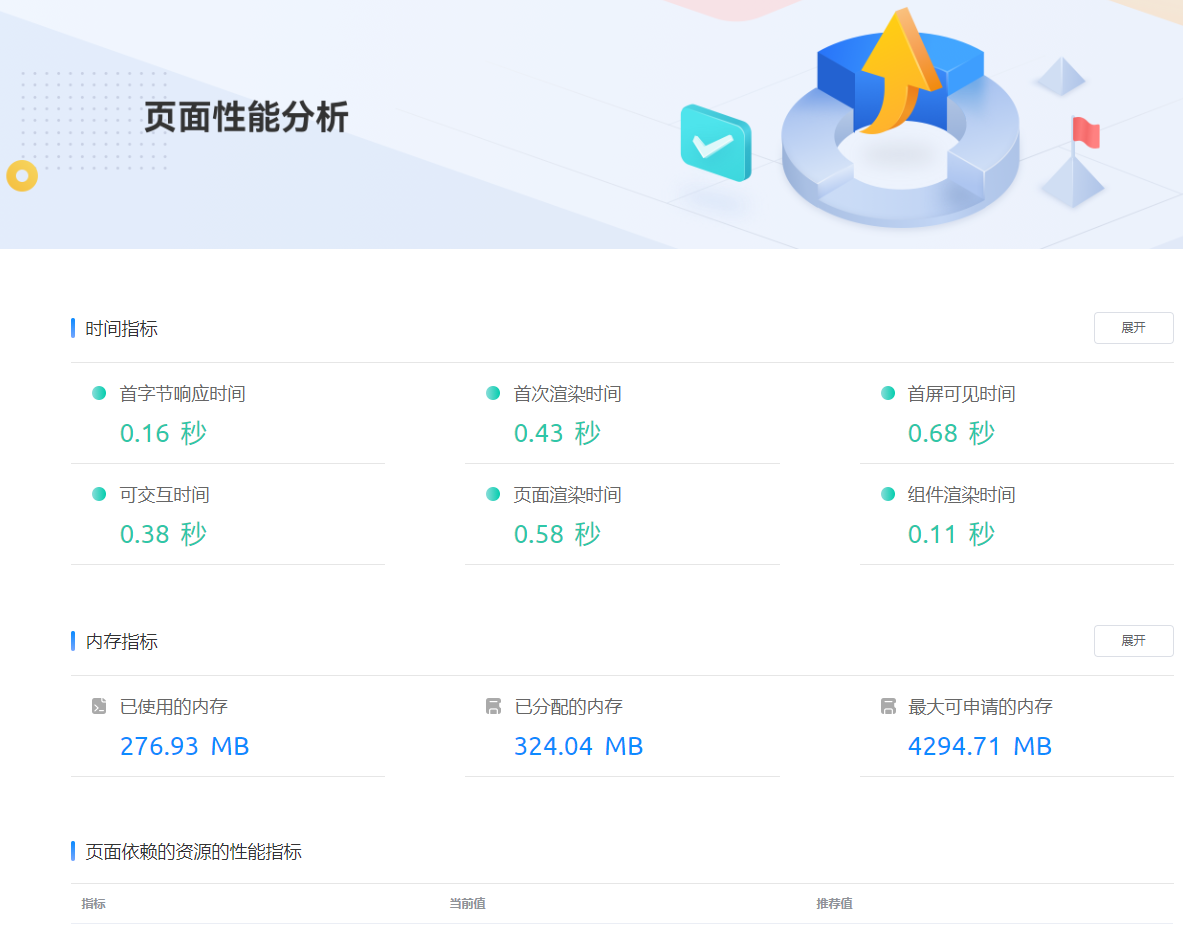
- 在页面性能报告中,单击各指标后的“展开”,可查看性能指标详情。
图5 查看性能指标详情
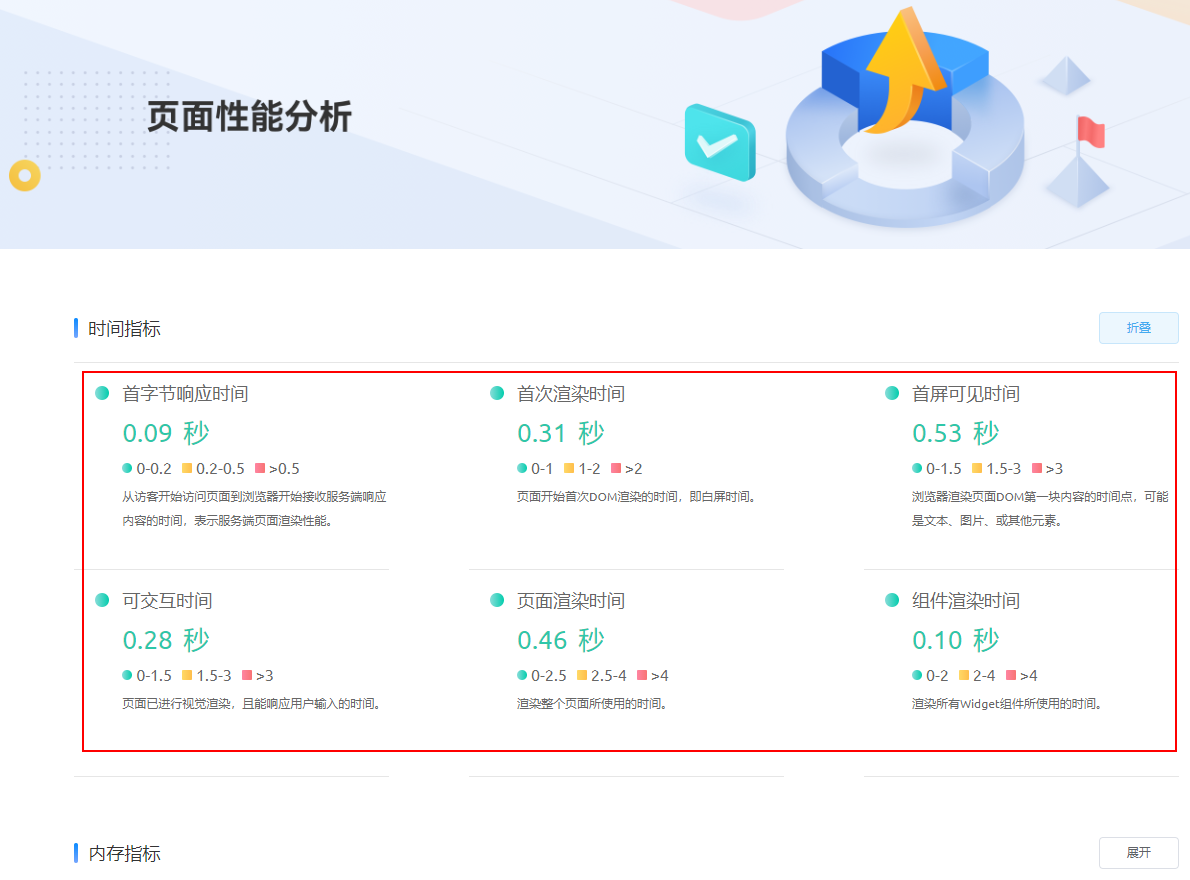
support.huaweicloud.com/usermanual-astrozero/astrozero_05_9126.html
看了此文的人还看了
CDN加速
GaussDB
文字转换成语音
免费的服务器
如何创建网站
域名网站购买
私有云桌面
云主机哪个好
域名怎么备案
手机云电脑
SSL证书申请
云点播服务器
免费OCR是什么
电脑云桌面
域名备案怎么弄
语音转文字
文字图片识别
云桌面是什么
网址安全检测
网站建设搭建
国外CDN加速
SSL免费证书申请
短信批量发送
图片OCR识别
云数据库MySQL
个人域名购买
录音转文字
扫描图片识别文字
OCR图片识别
行驶证识别
虚拟电话号码
电话呼叫中心软件
怎么制作一个网站
Email注册网站
华为VNC
图像文字识别
企业网站制作
个人网站搭建
华为云计算
免费租用云托管
云桌面云服务器
ocr文字识别免费版
HTTPS证书申请
图片文字识别转换
国外域名注册商
使用免费虚拟主机
云电脑主机多少钱
鲲鹏云手机
短信验证码平台
OCR图片文字识别
SSL证书是什么
申请企业邮箱步骤
免费的企业用邮箱
云免流搭建教程
域名价格
推荐文章


 下载Astro轻应用 AstroZero用户手册完整版
下载Astro轻应用 AstroZero用户手册完整版